重点概览
- Gmail 过滤器可以帮助您整理和管理收件箱,通过添加标签、标记为已读或删除邮件等方式。
- 您可以通过搜索栏、电子邮件或“设置”菜单创建过滤器,为传入邮件设定条件和自动操作。
- 您可以在 Gmail 设置中的“过滤器和阻止的地址”部分编辑或删除过滤器,从而保持收件箱的整洁有序。
Gmail 过滤器,正如其名称所暗示的,能自动处理您的电子邮件,帮助您维护一个整洁有序的收件箱。下面我们将介绍如何在 Gmail 中创建、自定义和管理过滤器。
如何在 Gmail 中创建过滤器
要创建 Gmail 过滤器,您需要在电脑上操作。目前,Gmail 移动应用程序(iOS 或 Android)尚不支持创建过滤器。
在 Gmail 中创建过滤器有多种方法,最便捷的方式是使用搜索栏。请进入收件箱顶部,点击标有“显示搜索选项”的滑块图标。
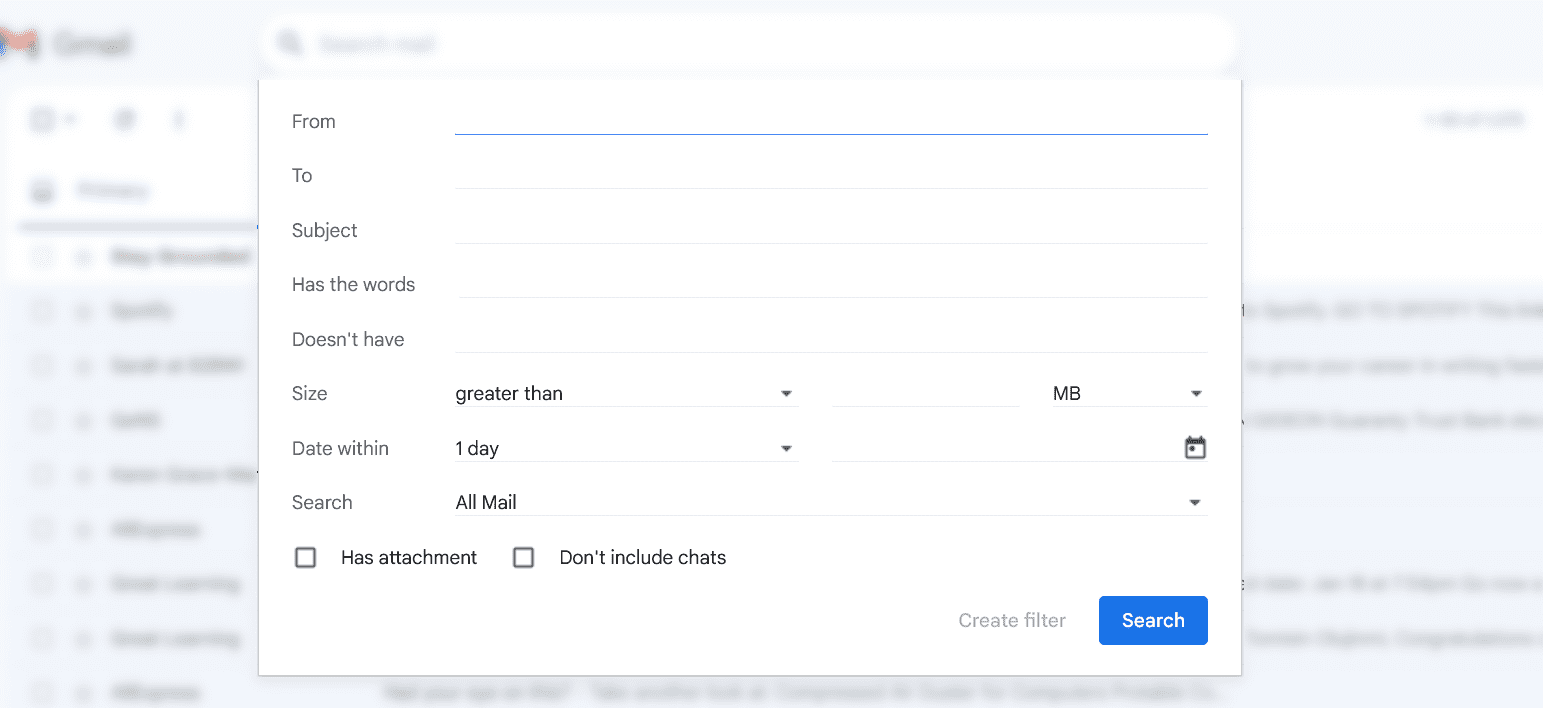
此外,您也可以直接从收件箱中的邮件创建过滤器。操作步骤如下:
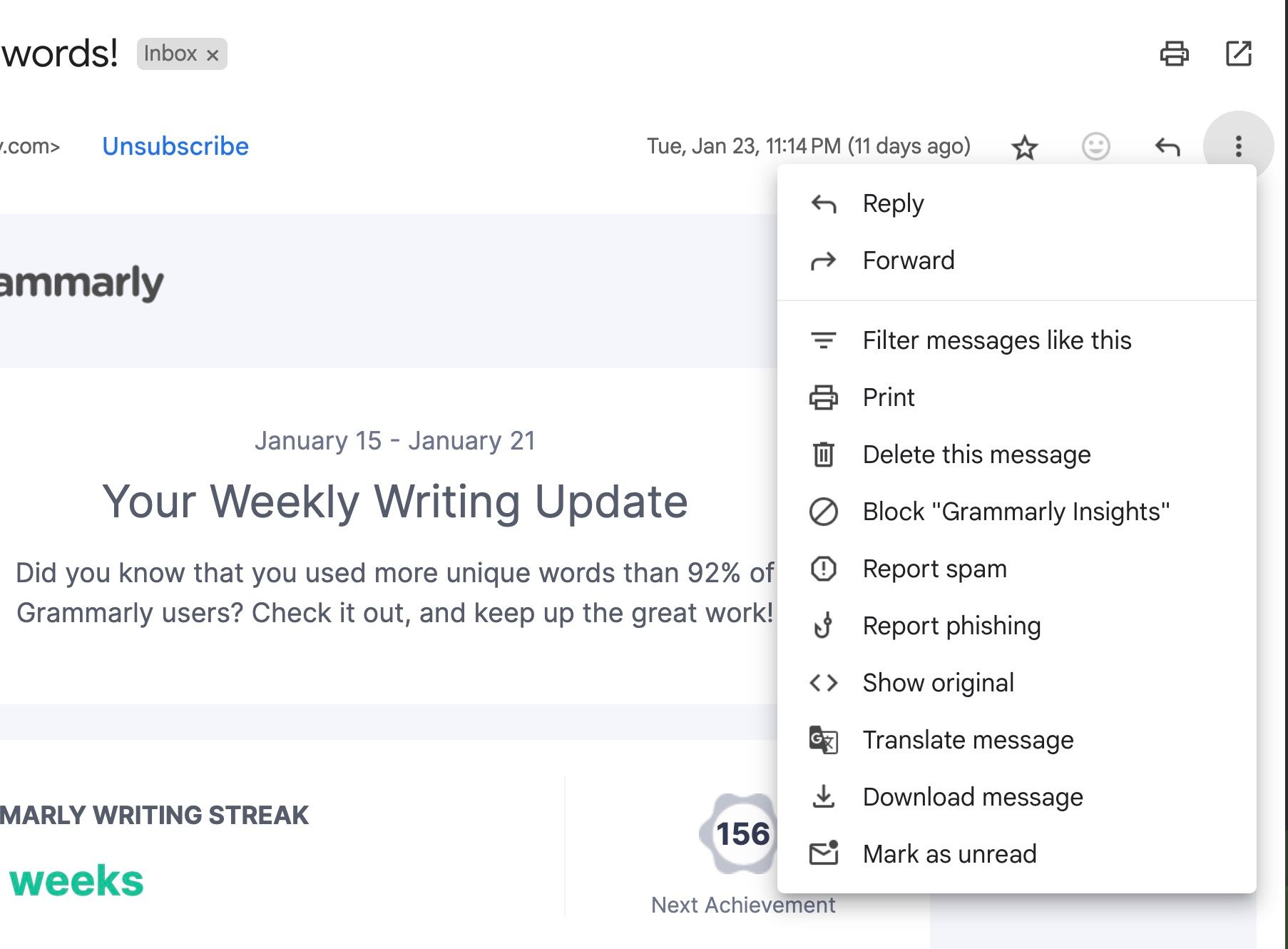
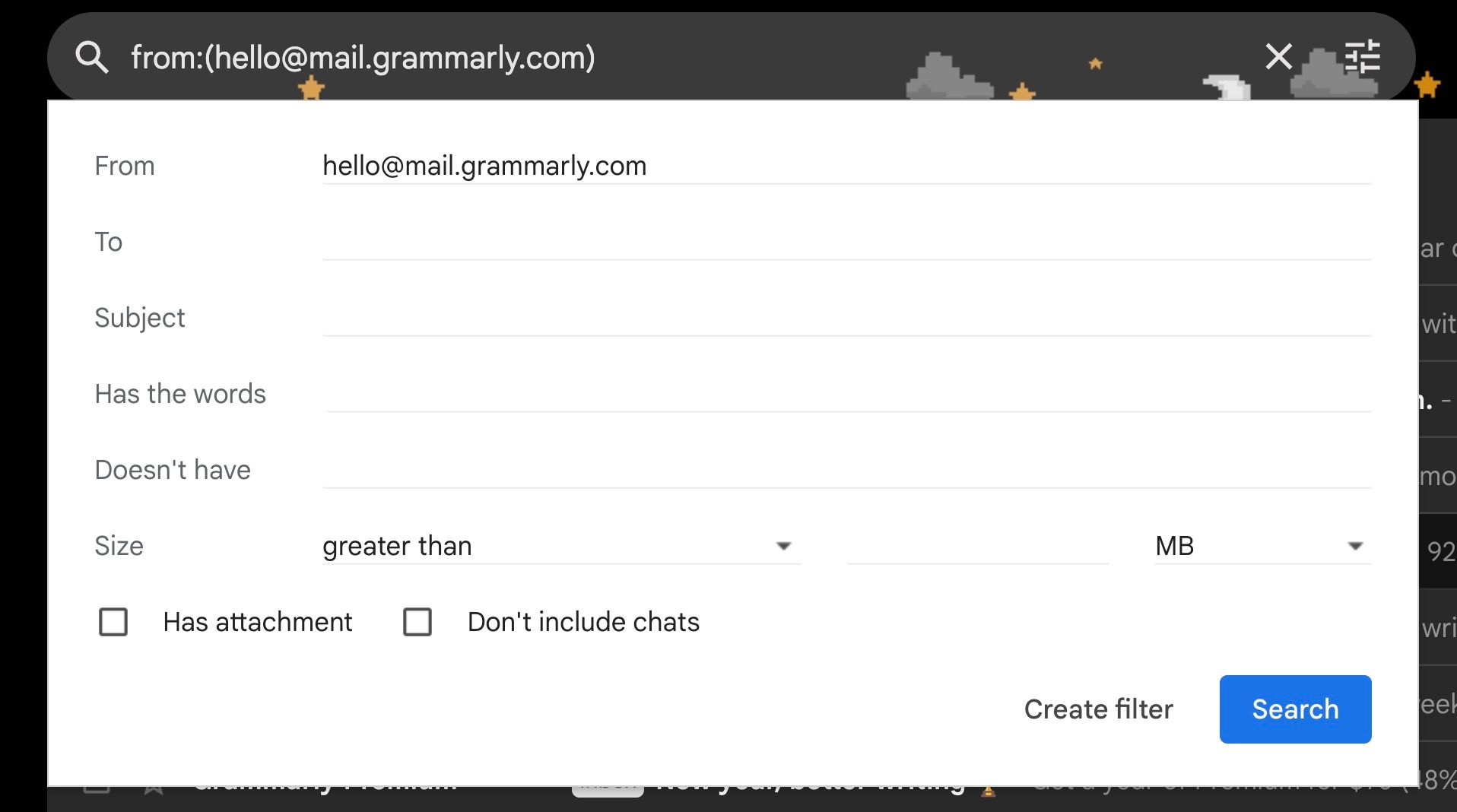
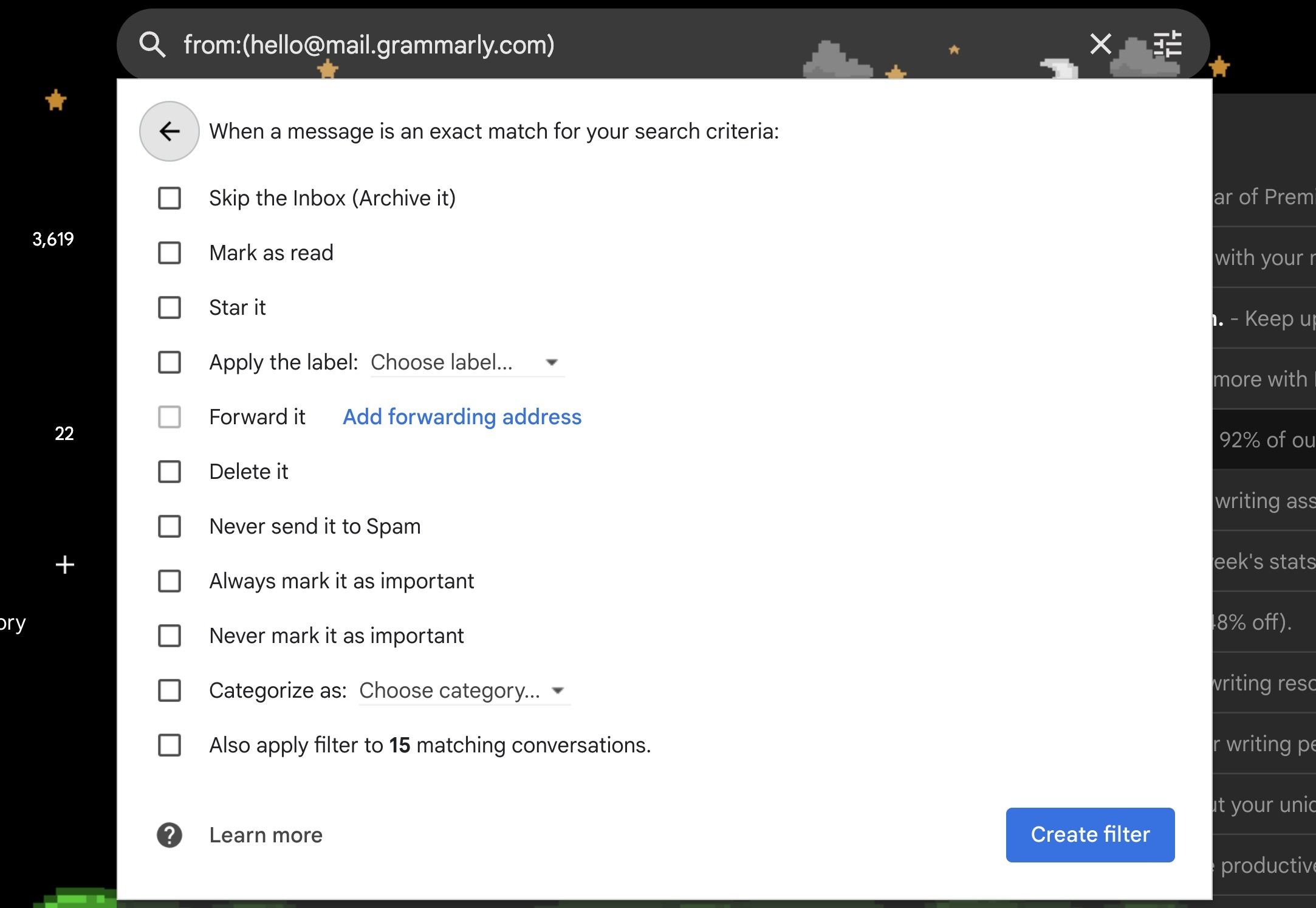
该列表可能包括:归档邮件、标记为已读、加星标、删除、总是或从不标记为重要以及应用标签或类别。您也可以选择将过滤器应用于收件箱中符合相同条件的现有对话。
若要了解更多关于如何设置过滤器标准的详细信息,请参考Google Workspace 相关文章。
有用的 Gmail 过滤器示例
以下是一些实用的 Gmail 过滤器示例,可以显著提升您的邮件管理效率。
1. 基于关键字过滤电子邮件
若要阻止所有来自特定发件人且包含“投资”字样的邮件,您可以按照以下步骤进行操作:
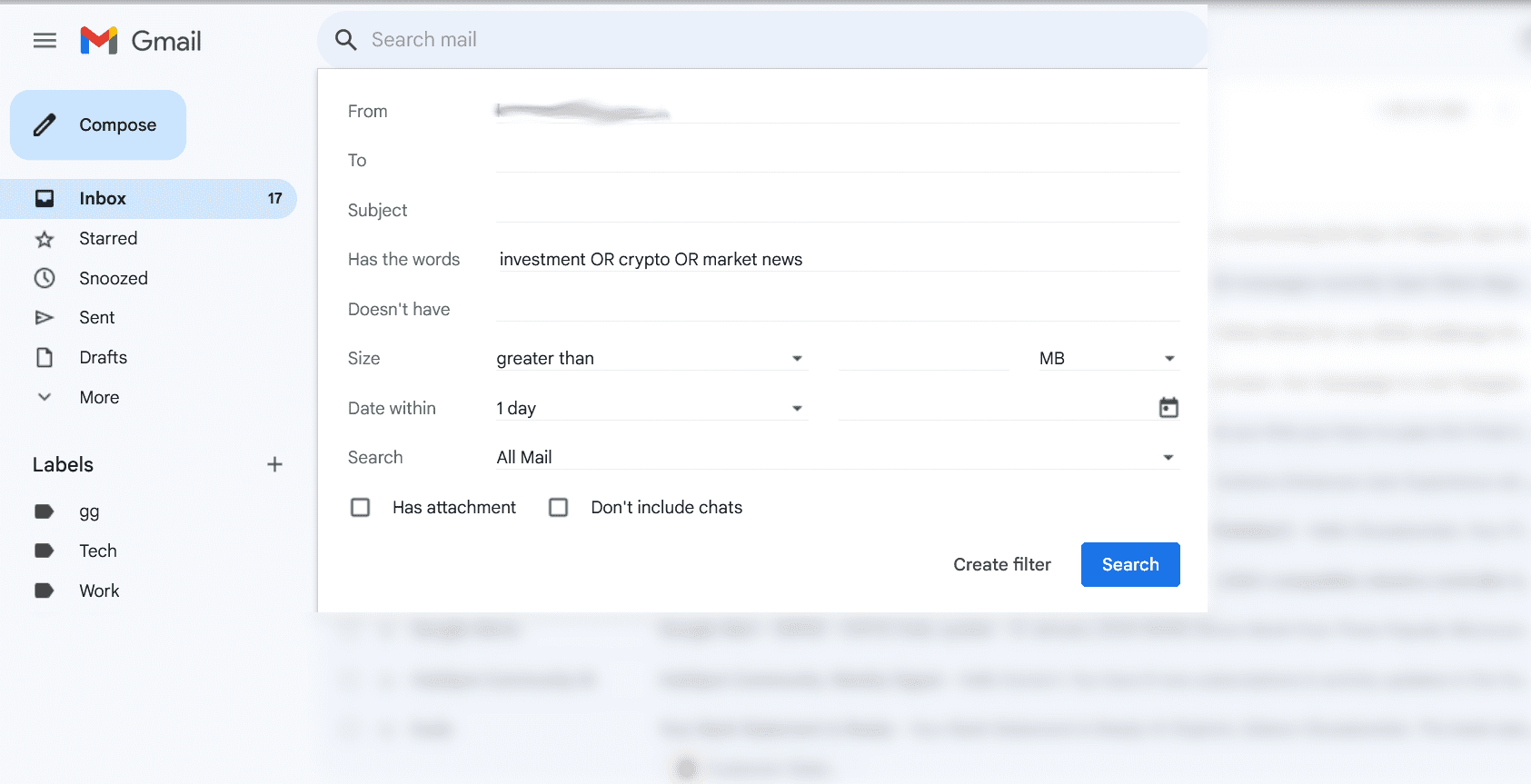
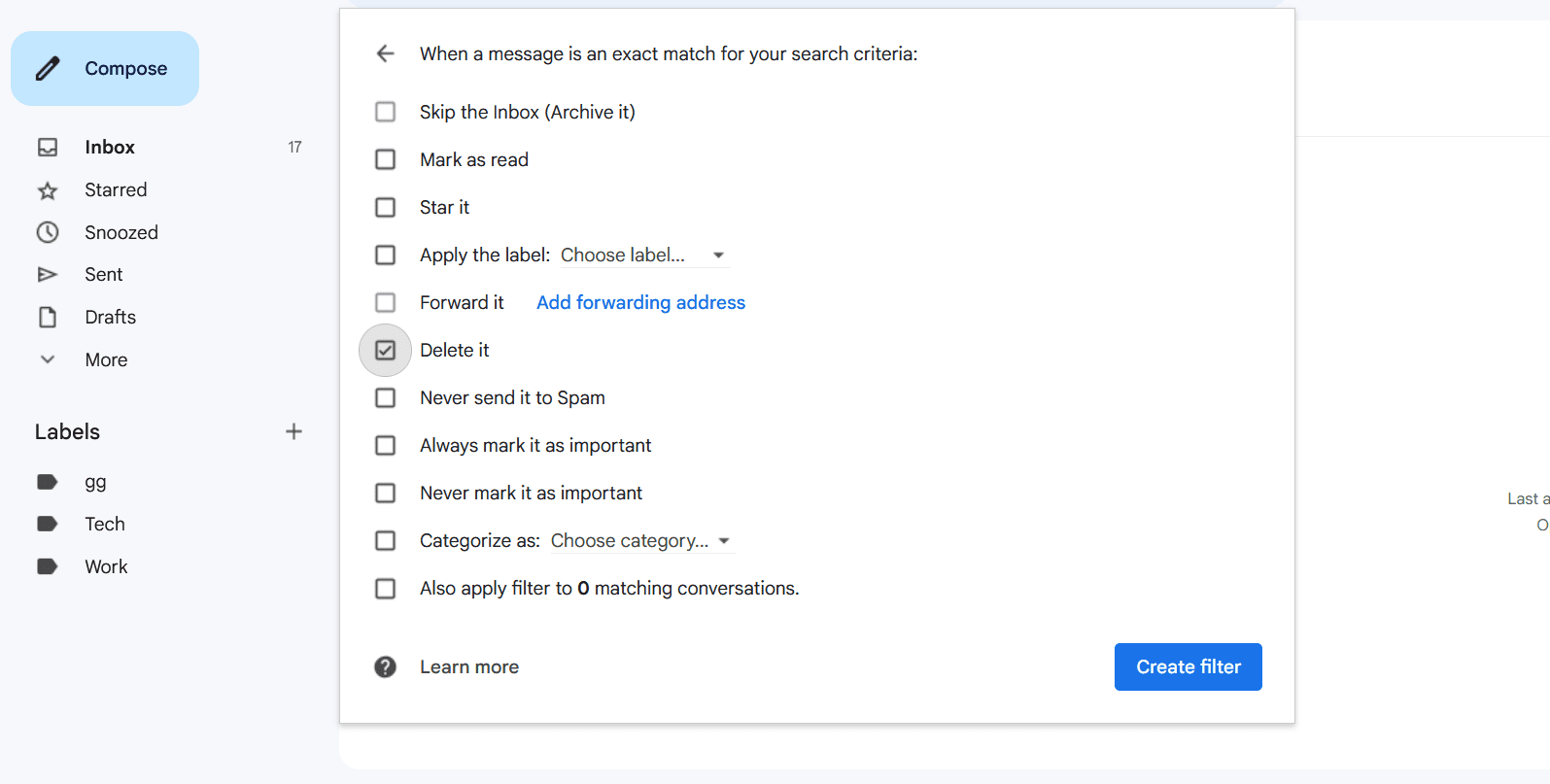
2. 使用 Plus 地址过滤来整理 Gmail 收件箱
Plus 地址过滤是一项功能,允许您在电子邮件地址中添加字符,同时仍然将邮件发送到您的收件箱。 这可以用来创建一次性的电子邮件地址,用于快速注册或组织来自不同发件人的邮件。
若要使用加号地址过滤,只需在您电子邮件地址的 @ 符号之前添加加号 (+)。例如,[email protected] 会变成 [email protected]。
您可以使用这个新地址注册新闻通讯,然后创建一个过滤器,自动为来自该新闻通讯的邮件应用标签。 该功能的另一个优点是,如果开始收到垃圾邮件,您可以轻松确定哪家公司泄露了您的电子邮件地址。
要使用加号地址过滤邮件,请按照以下步骤操作:
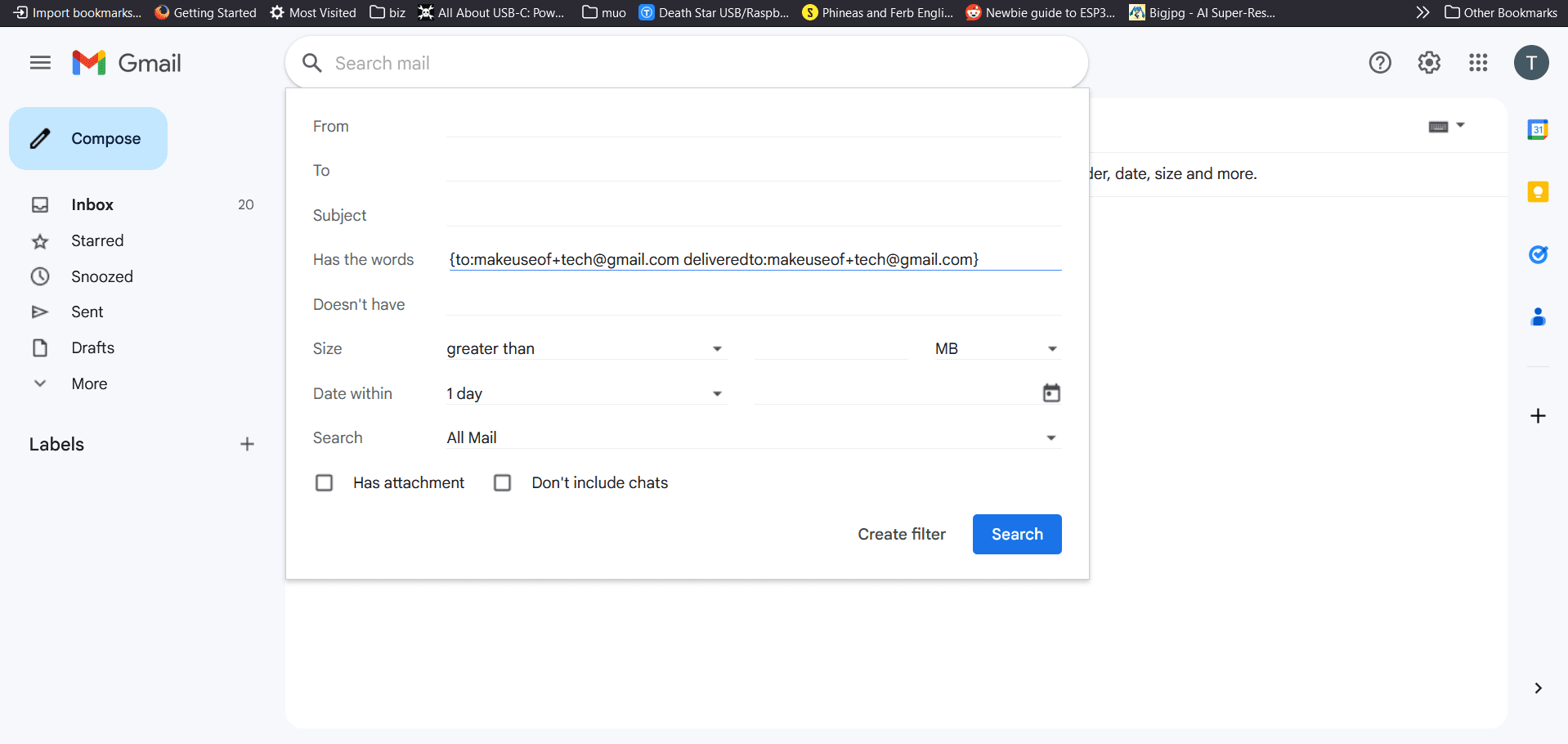
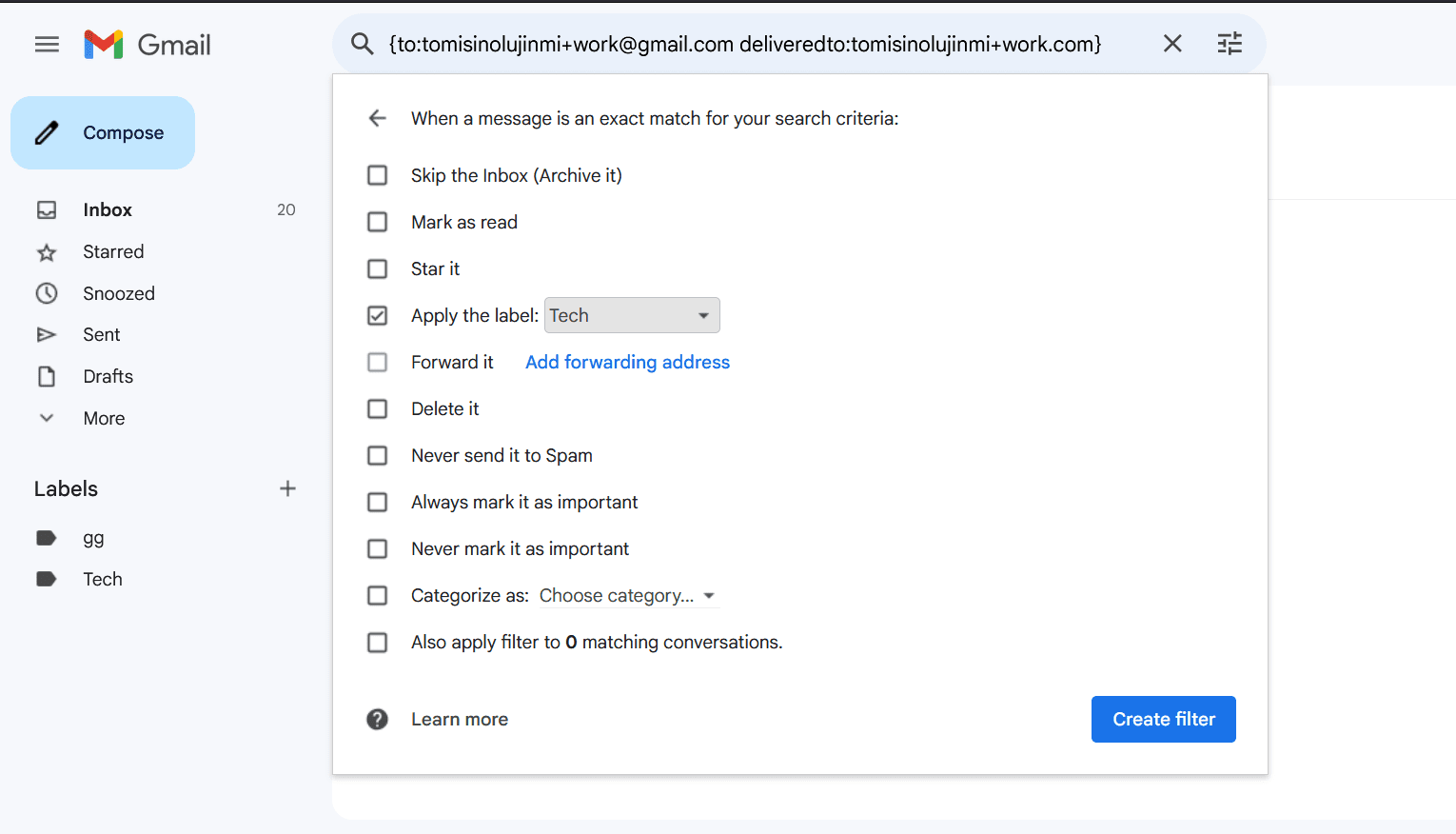
3. 根据主题或发件人过滤邮件
您可能需要设置 Gmail 过滤器,将与特定主题相关或来自指定发件人的所有邮件归类到一个标签中。但是,Gmail 使用 AND 运算符(而不是 OR 运算符)组合“搜索选项”窗口中的条件。因此,这会导致过滤器选择满足所有指定条件的邮件,而不是查找满足任何单个条件的邮件。
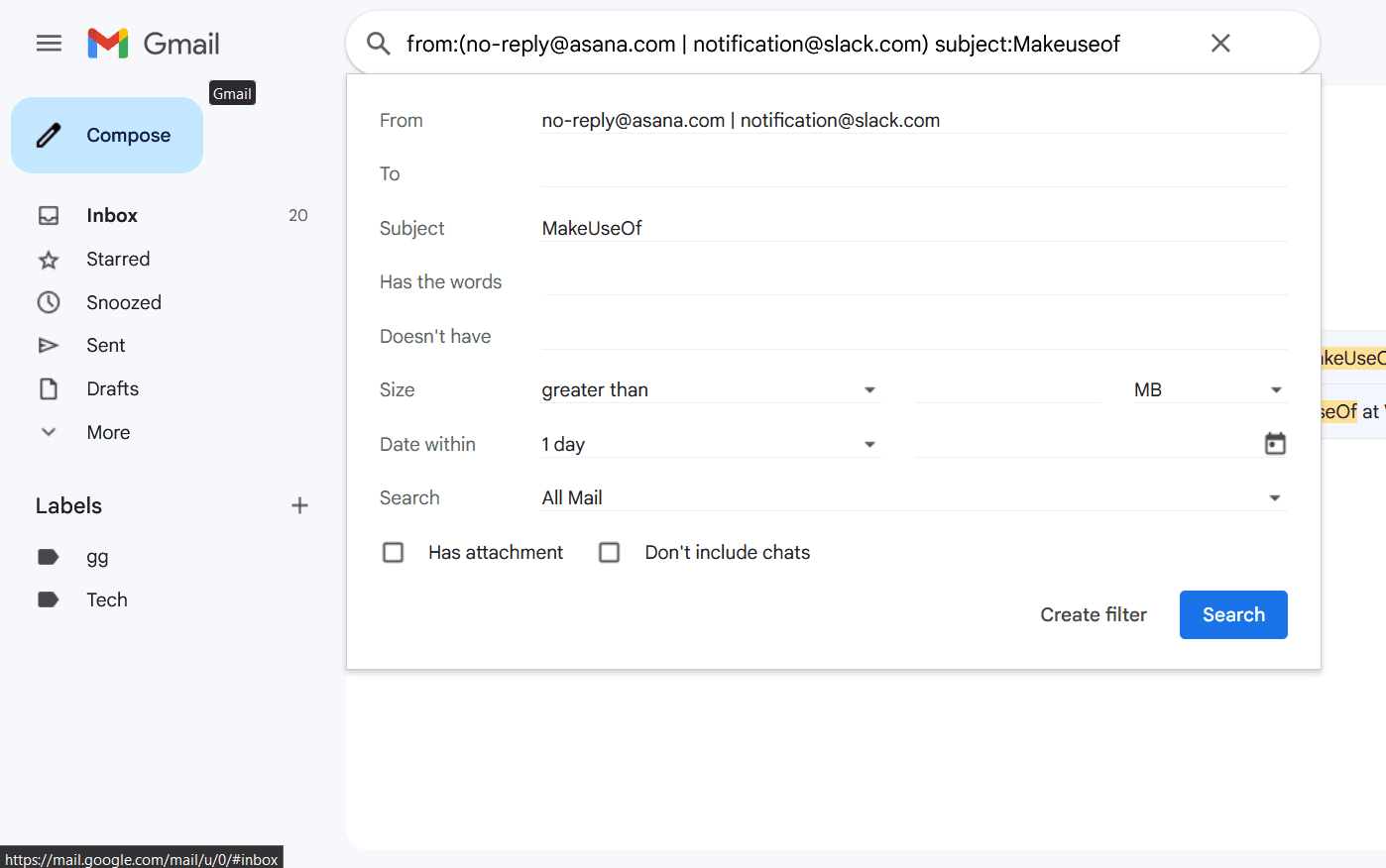
虽然您可以为每个条件创建单独的过滤器,但使用“包含字词”框要容易得多。要创建一个过滤器来整理“工作”标签下所有与工作相关的邮件,您需要遵循类似于下面描述的流程:
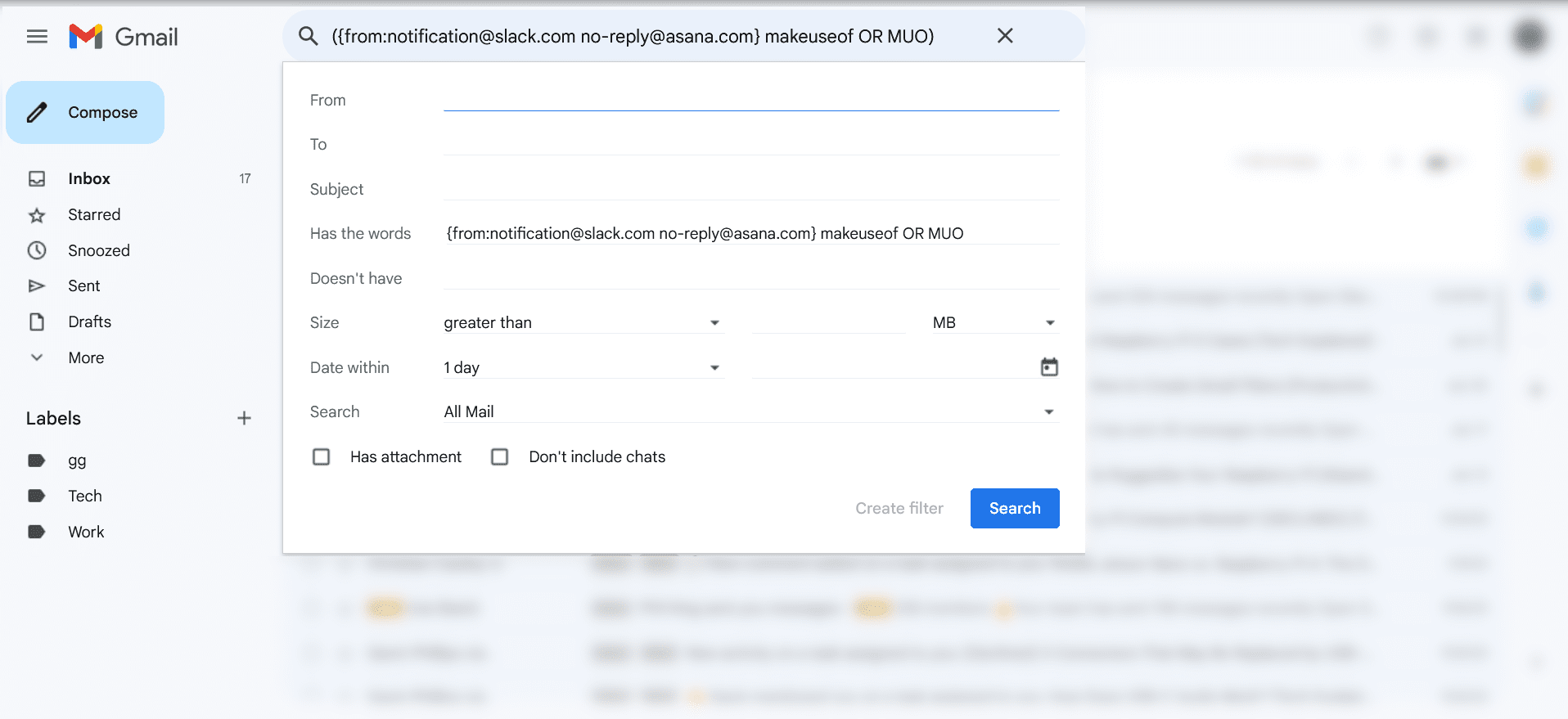
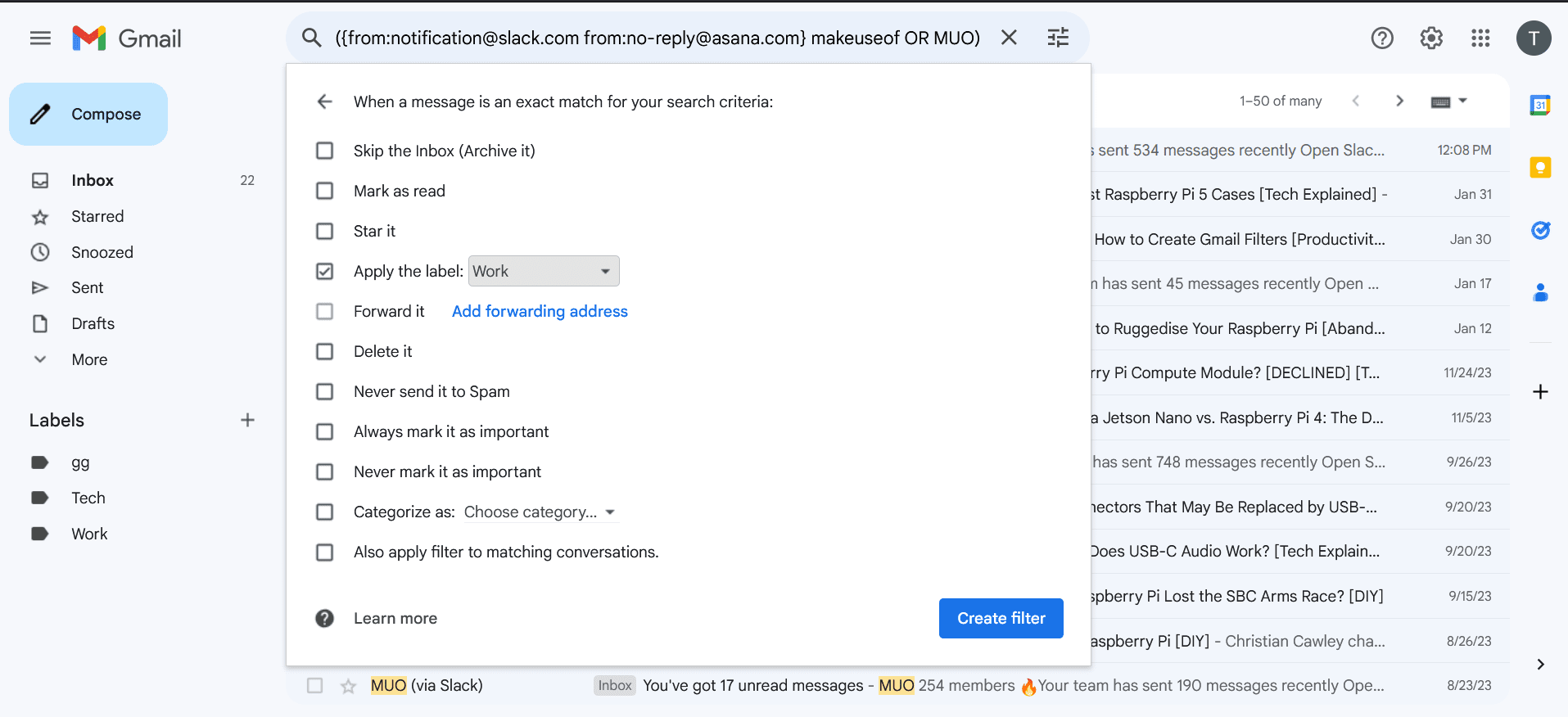
请务必查看我们关于处理邮件过载的智能 Gmail 过滤器列表,了解更多有用的 Gmail 过滤器示例。
如何编辑和删除 Gmail 过滤器
如果您不再需要某些过滤器或想编辑它们以包含特定条件,请按照以下步骤编辑和删除您的 Gmail 过滤器:
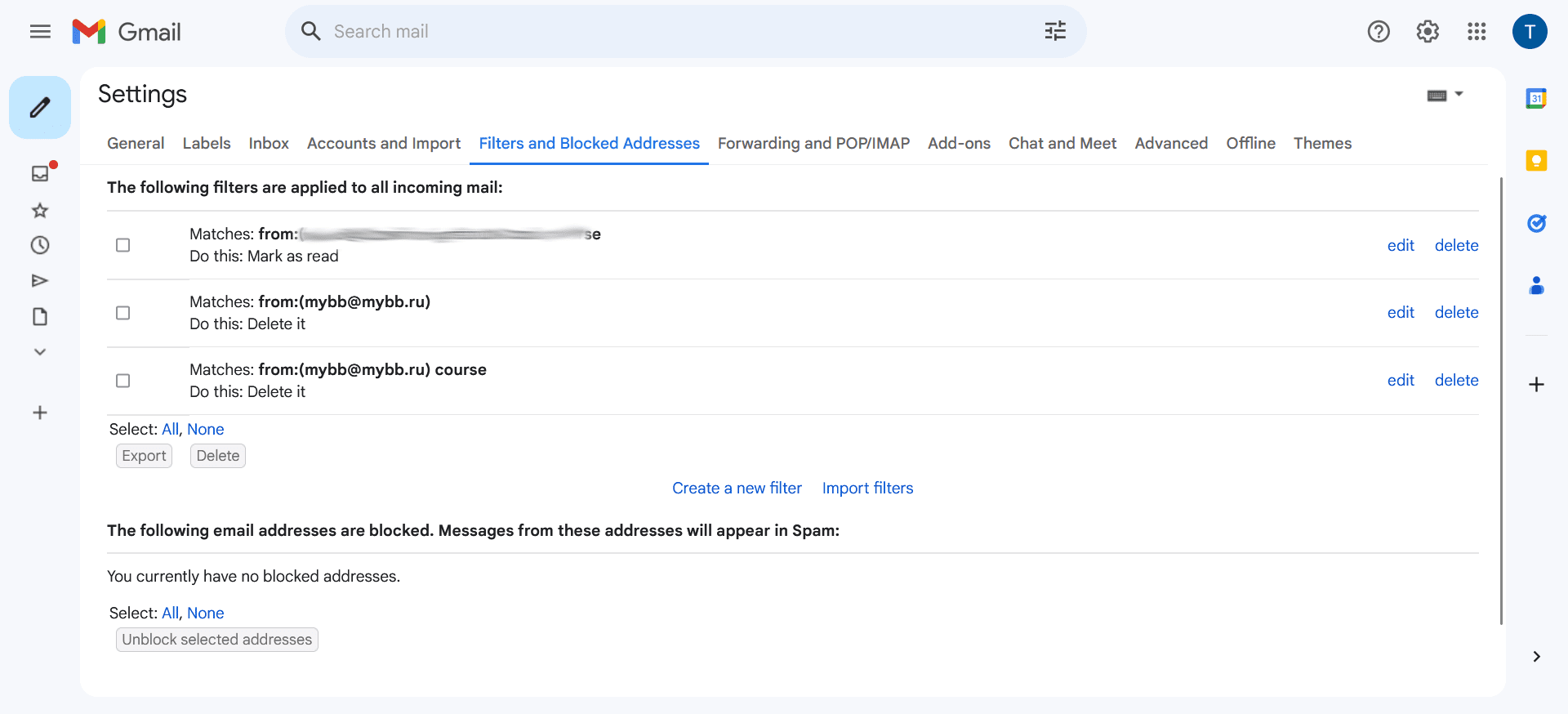
过滤器可以简化管理邮件和保持收件箱整洁的过程。但过滤器并不是使收件箱井然有序的唯一方法。您还可以了解如何按发件人、主题和标签对 Gmail 收件箱进行排序。